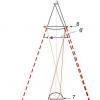El editor WordPad incluido con Windows no es particularmente poderoso. Sin lujos inherentes, por ejemplo, Microsoft Word, no se encuentra en él. Tampoco tiene opciones de formato especiales: WordPad ni siquiera admite algo tan simple como alinear texto en ambos lados.
Pero con la mayoría de las tareas diarias -escribir una carta, un resumen de estudiante, hacer tarjeta de felicitación- WordPad hace frente con bastante éxito.
Con WordPad puedes:
- trabaje con fuentes, use una variedad de estilos y colores de fuentes;
- guardar textos tanto en su propio formato como en otros formatos populares (incluido el formato de Microsoft Word);
- Inserte imágenes de varios formatos en el texto.
Interfaz de Wordpad
El editor de texto de WordPad se inicia desde el menú Inicio/Programas/Accesorios.
WordPad tiene varios controles: el menú de texto en la parte superior de la ventana, luego la barra de botones de acción, incluso más abajo la barra de formato y debajo, justo encima de la ventana de escritura, la regla de control.
El botón Crear nuevo documento. Puede crear un documento en uno de cuatro formatos: nativo Formato de Word Pad (extensión de archivo *.wri), formato de texto universal TXT (*.txt), formato Rich RTF (*.rtf) y formato de Microsoft Word (*.doc).
Botón Abrir documento. Con su ayuda, puede abrir un documento ya creado en cualquiera de los formatos anteriores al llegar a él con un mini-explorador especial.
El botón Imprimir documento. Con él, puede imprimir todo el documento.
Botón de vista previa: cuando se presiona, el texto aparece en la forma en que se imprimirá.
Botón de búsqueda: busca en el documento una palabra o frase determinada.
Botón de corte. Su propósito es eliminar el fragmento de texto seleccionado en el "bolsillo" de Windows.
El botón Copiar es igual que el botón Cortar, pero sin eliminar el fragmento.
Botón Pegar: inserte texto del "bolsillo".
Botón Deshacer: deshace las últimas acciones.
Formatear es cambiar apariencia texto o sus elementos individuales, por ejemplo, estilos de fuente.
Trabajar con la barra de herramientas de formato le da al documento el aspecto deseado.
El menú Fuente le permite seleccionar una fuente para el texto. WordPad funciona con todas las fuentes que están instaladas en el sistema, lo que permite crear textos muy bonitos.
El menú Tamaño de fuente establece el tamaño de fuente (tamaño en puntos) para todo el texto o su sección seleccionada.
Con la regla, puede establecer el ancho del texto y la cantidad de sangría del párrafo. Responsable de estos objetos especiales - corredores. Los controles deslizantes inferiores, derecho e izquierdo, son responsables de la sangría del texto principal desde los bordes de la página, y el control deslizante superior es para la sangría del párrafo.
1. bloc de palabras ……………………………………………2
2. Programa bloc de palabras ……………………………...2
3. Tecnología del trabajo………………………………4
4. Tipos de archivos utilizados por el editor bloc de palabras ……………………………………………6
5. Lista de literatura usada……….……8
bloc de palabras .
bloc de palabras es un editor de texto para trabajar con documentos pequeños. Permite un formato de párrafo simple, así como el uso de varias fuentes y estilos.
El editor de texto WordPad está incluido en la composición básica de Windows 95.98 Se inicia desde el menú principal: (Inicio ® Programas ® Accesorios ® Editor de texto WordPad.
Editor de texto WordPad implementa las funciones básicas de un editor de texto. Admite tecnología para pegar objetos de otras aplicaciones de Windows 95.98. Libera archivos en formato Word.
Programa estándar WordPad es en realidad una versión muy simplificada del procesador de texto profesional Word, producido por por microsoft.
Microsoft Word es el más popular en el mercado productos de software Procesador de textos para Windows. Word proporciona capacidades de procesamiento de texto nunca antes vistas con una variedad de herramientas que facilitan mucho el formateo. ultima versión El programa se llama Word 97, pero también están en funcionamiento versiones de Word 95 e incluso una versión anterior de Word 6.0.
programa word pad .
El editor de texto WordPad brinda la capacidad de crear textos con formato simple y es una versión simplificada del editor de Word profesional. El editor de WordPad se inicia desde el menú Inicio principal seleccionando el comando Programas - Accesorios - Editor de texto de WordPad. La interfaz de usuario de WordPad es estándar para las aplicaciones de Windows e incluye una barra de menú, una barra de herramientas estándar, una barra de herramientas de formato de texto, una regla de tamaño y una barra de estado.
Los comandos más importantes del editor están duplicados por iconos de la barra de herramientas. Por ejemplo:
El icono en forma de hoja en blanco significa el comando Crear para crear un nuevo documento vacío
El icono en forma de carpeta de apertura significa el comando Abrir para activar un documento existente
El icono en forma de disquete significa escribir un documento en un archivo de disco (Guardar)
icono en forma de tijeras - cortando el fragmento de texto marcado
pictograma en forma de binoculares: busque un fragmento de texto dado
El propósito de los pictogramas con diferentes estilos de letras y diferente tipo alineación del texto: derecha, centro e izquierda.
Correr bloc de palabras puede ser desde el menú principal
WordPad es un editor de texto para trabajar con documentos pequeños. Permite un formato de párrafo simple, así como el uso de varias fuentes y estilos.
El menú "?" le permite obtener más información sobre el editor de WordPad.
El uso de la ayuda del editor de texto WordPad se divide en los siguientes puntos:
trabajar con documentos
· Crear un nuevo documento
· Guardar el documento modificado
· Abrir un documento
Personalización de la ventana de WordPad
・Mostrar barra de herramientas
・Barra de formato de pantalla
visualización de la regla
・Mostrar barra de estado
trabajar con texto
Copiar datos de un documento a otro
Mover datos de un documento a otro
Deshacer última acción
・Eliminar texto
·Búsqueda de texto
Buscar y reemplazar texto
・Insertar fecha y hora actual
Formato de texto
・Cambiar el modo de ajuste de texto
Crear una lista con viñetas
・Cambiar fuente
Formato de párrafo
· Tabulación
Sello
·Imprimir documento
Vista previa del documento
Configuración de márgenes de página
Cambiar impresora y cambiar diseño de página
Errores al imprimir
Establecimiento de enlaces a otros documentos
Edición de objetos relacionados
Incrustar o vincular un objeto
· Copiar datos a otro documento
Mover datos a otro documento
Vincular datos a otro documento
WordPad le permite establecer opciones de página, dar formato al texto, alinear párrafos, copiar y pegar texto, buscarlo y más. programas modernos, como Word-97 para Windows y Word Perfect-8. Sin embargo, para escribir cartas, notas, combinar información heterogénea (texto y gráficos), WordPad es bastante aceptable.
Con WordPad, puede hacer lo siguiente:
- establecer el diseño de página del documento y sus parámetros, como el tamaño del papel y los márgenes de página;
- ingrese, edite y elimine texto junto con copiarlo o moverlo de un lugar a otro;
- cambie los parámetros de fuente (tipo de letra, tamaño, estilo, color), establezca los parámetros de párrafo requeridos (justificación, interlineado);
- busque símbolos, palabras, oraciones en el texto ingresado previamente y reemplácelos por otros nuevos;
- cree documentos combinados que contengan texto, gráficos, hojas de cálculo numéricas y datos de tablas, e incluso información de audio.
Tecnología de trabajo.
1. El programa WordPad se inicia desde el Menú principal mediante el comando: Programas, Estándar, Editor de Wordpad o un acceso directo creado previamente en el Escritorio.
2. Para crear un nuevo documento:
- seleccione el comando Archivo, Nuevo;
- seleccione el tipo de archivo que desea crear y luego comience a escribir.
3. Para configurar el tamaño del papel y los márgenes, seleccione Archivo, Diseño de página.
4. Puede configurar los parámetros de fuente usando:
- comandos Formato, Fuente;
- botones de la barra de formato;
- Menú de contexto.
5. Para formatear los encabezados, selecciónelos secuencialmente. Establezca las opciones de formato especificadas con:
- comandos Formato, Fuente, Párrafo;
- botones de la barra de formato;
- Menú de contexto.
6. Para alinear los párrafos, selecciónelos secuencialmente. Establezca las opciones de formato especificadas con:
- comandos Formato, Párrafo;
- Botones del panel de formato;
- Menú de contexto.
7. Configure las tabulaciones con la regla. Para hacer esto, especifique el lugar deseado en la regla y, con el botón izquierdo del mouse presionado, arrastre el control deslizante a la posición deseada o elimínelo fuera de la regla.
8. Para guardar el documento, ejecute el comando Archivo, Guardar. Para guardar un documento existente con un nombre diferente, elija Archivo, Guardar como y luego ingrese un nuevo nombre en el campo Nombre de archivo.
9. Ver puntos 2 y 3.
10. Para llamar a la tabla de símbolos:
utilice el comando Programas, Accesorios, Tabla de símbolos,
- en el campo<Шрифт>establecer el tipo de letra especificado;
- haga clic con el botón izquierdo del ratón en el símbolo deseado y en el botón<Выбрать>;
- clic en el botón<Копировать>y cierra la ventana<Таблица символов>;
- pegue un carácter del portapapeles en el documento usando el comando Editar, Pegar o usando el menú contextual.
11. Ver punto 8.
12. Para colocar una imagen u otro objeto en el documento, use el comando Insertar, Objeto. Para esto:
- en el campo<Тип объекта>, seleccione el objeto dado;
- marque la casilla Crear nuevo y haga clic en el botón Aceptar;
- utilizando la barra de herramientas de dibujo, complete el dibujo especificado;
- regrese al documento haciendo clic izquierdo en un campo libre.
Tipos de archivo utilizados por el editor de WordPad.
WordPad puede funcionar con los siguientes cuatro tipos de archivos:
Texto (texto). Este tipo de archivo contiene solo caracteres alfanuméricos imprimibles, incluidos signos y puntuación. Dichos archivos también se denominan archivos ASCII. No contienen ningún formato de párrafo o carácter. WordPad puede leer y guardar archivos en este formato.
· Archivo de Word (Word). Este tipo de archivo se utiliza para almacenar documentos en formato de editor de Word. WordPad puede abrir documentos creados con cualquier versión de Word para Windows y guardarlos solo en formato de Word 6. Sin embargo, cuando importa archivos creados por Word para Windows a WordPad, es posible que pierda parte del formato, como el texto en varias columnas. Las plantillas de documentos también se pierden.
· Escritura de archivos (Write). Write, un editor de texto, era parte de Windows 3.x. Puede abrir documentos de WordPad creados por este editor, pero no puede guardar archivos en formato de escritura.
· Archivo RTF (formato de texto enriquecido). El formato RTF es un formato estándar para guardar documentos de texto con formato de caracteres y párrafos. El formato RTF se puede utilizar para transferir archivos entre diferentes editores de texto. Puede, por ejemplo, crear un documento usando Word Perfect y guardarlo como un archivo RTF, luego abrirlo y trabajar en él usando WordPad. WordPad puede leer y guardar documentos RTF.
Como la mayoría de las aplicaciones de Windows, WordPad admite el portapapeles. Puede copiar texto y gráficos de otras aplicaciones a WordPad. También puede seleccionar los comandos Insertar, Objeto para insertar objetos de tipo OLE como hojas de calculo, en un documento de WordPad.
Lista de literatura usada.
1. palabra 97 Para ventanas- D . Gukin .
2. Windows 95- mi . Rathbone .
3. Referencia bloc de palabras
diapositiva 1
Docente de Matemáticas e Informática: Weiss S.A.
Trabajo práctico en el editor de texto WordPad

diapositiva 2
Plan de estudios

diapositiva 3
Completa la frase correctamente

diapositiva 5
WordPad se utiliza para

diapositiva 6
El programa comienza en secuencia...

El menú principal del programa no incluye el comando

Diapositiva 8
PROYECTO DE TRABAJO
"Quién" o "Por qué". Basado en los cuentos de hadas de G.H. Andersen

Diapositiva 9
Su perіsi Tuymeқyz - Soldado Kalayy Ottyk
Ұsқynsyz үyrek balapany
Elija entre los nombres propuestos de los cuentos de hadas, el nombre en kazajo y ruso y copie la imagen del cuento de hadas.
pulgarcita
Soldadito de plomo
Sirena de pedernal y acero Pato feo

Diapositiva 10
Resolución de "problemas-errores" prácticos.
Escriba el texto, encuentre errores en este texto, aprenda cuentos de hadas con palabras, corrija los errores cometidos. Contesta estas 5 preguntas.

diapositiva 11
1. Sol, nieve, vidrio, espejo, mañana, rosa, cuervo, venado, amistad. ("La princesa y el guisante") 2. Hierba, ortiga, paciencia. ("Reina de las Nieves") -3. Cisne, huevo, sueño, pato, escarcha. ("El patito feo") 4. Colchón, carruaje, ducha, princesa. ("Wild Swans") 5. Mar, viento, bebida mágica, dolor, príncipe. ("Porcino") 6. Madriguera, ratón de campo, ala, duende, flor. ("Thumbelina") 7. Hollow, bruja, perro, pipa, princesa. ("Flint") 8. Rosa, ruiseñor, olla, princesa. ("Sirena")

diapositiva 12
De niño, todos se reían de él, intentaban alejarlo: después de todo, nadie sabía que había nacido Cisne Blanco.
Lea el poema y escriba la respuesta usando WordPad
En el mismo momento, algo hizo clic en el centro de la flor y se abrió. De hecho, era un tulipán grande, pero una niña viva estaba sentada en su copa.

diapositiva 13
Uno de los primeros cuentos de hadas que los padres leen a sus hijas, habla de una princesita, tan sensible que incluso cuarenta colchones de plumas no dolerán sentir un guisante.
Pequeña niña me bajé de la flor. La vida parecía maravillosa en pétalos escarlata. Solo un alma tierna fue encerrada en la oscuridad Los animales son malvados, codiciosos, ¿para qué lo necesitas? Me gustaría echar un vistazo al cielo azul. Di adiós al sol y duerme para siempre. Oigo: en el cielo tu sonoro canto. ¡Traga querido! Me encontraste

Diapositiva 14
Un soldadito firme, Se para como un acróbata Sobre una pierna En una bota de hojalata. Persistente, pequeño, directo Lo llevará todo como un héroe. No huirás del destino, arderás en una llama caliente
Estalló el mal tiempo, y afuera está oscuro. Con este mal tiempo, la Niña llama a la ventana. No lo dudes, príncipe, ella es buena, ella es infeliz....

diapositiva 15
“Otras hermanas decoraron su jardín con diversas variedades que consiguieron de barcos hundidos, pero ella solo amaba sus flores, brillantes como el sol, y un hermoso niño de mármol blanco que cayó al fondo del mar desde algún barco perdido”. "Solo con medias, subirá las escaleras en silencio y en silencio, luego abrirá la puerta con cuidado, entrará en silencio en la habitación y rociará ligeramente leche dulce en los ojos de los niños". “La pobre estaba en una choza de campesinos y jugaba con una hoja verde, no tenía otros juguetes; hizo un agujero en la hoja, miró al sol a través de él, y le pareció que veía los ojos claros de sus hermanos

diapositiva 16
En cuanto llega la noche a nuestra casa, aparece en ella el Pequeño cuentacuentos. Abrirá su paraguas multicolor, contará cuentos de hadas, lo cubrirá con una manta.
La niña rescató a sus hermanos, Arrancó la ortiga que le quemaba las manos, Trabajaba de noche, no cerraba los ojos, Para salvar a sus hermanos callaba todo el tiempo.

Diapositiva 17
El cuento de hadas más corto ___________________________ El cuento de hadas más triste ____________________________ El más cuento de hadas de invierno __ ___________________________ Lo más cuento de hadas divertido ____________________________ La niña más pequeña ____________________________ El novio más rico ____________________________ El traje más hermoso del rey ____________________ Una verdadera princesa. _____________________ La reina más malvada _____________________________ El pato más noble _______________________________ ¿Qué héroe sufrió las mayores desgracias y desgracias? ____________________________________) El príncipe más pobre ____________________________ La bruja más vieja y fea __________________ El soldado más valiente, amable e ingenioso _________ El novio más feo y terrible ___________________ El héroe más silencioso _________________________ La heroína más silenciosa ________________________
Los más-más - cuentos de hadas y héroes
Rellenar utilizando el teclado y elementos del programa WordPad

Diapositiva 18
Tarea Colorea estos dibujos y escribe tu propio cuento de hadas
bloc de palabras. Se puede utilizar en lecciones de tecnología.
Ver el contenido del documento
"Trabajo practico. bloc de palabras"
Trabajo práctico en el programa.bloc de palabras.
1. Abra el programa WordPad.
Inicio - Todos los programas - Accesorios -bloc de palabras.
2. Escriba su texto.
Tarea: Aplicar a este texto
fuente arial
Tamaño de fuente 14
3. Escriba su texto.
haciendo un barco
Tarea: Aplicar al texto:
Tamaño de fuente 24
Peso de fuente Negrita Y
Alinear al centro (en el icono de la barra de herramientas Centro)
4. Escriba su texto.
Terminado:
estudiante de 5to grado
Alexandrova
Olga Alexandrovna
Tarea: Aplicar al texto.
Tamaño de fuente 14
Peso de fuente Normal
Mueva el texto más cerca del borde derecho de la hoja.
5. Escriba el texto:
Zlokazovo 2009
Tarea: Aplicar al texto.
Tamaño de fuente 14
Peso de fuente Normal
Alinear al centro (en el icono de la barra de herramientas Centro)
Municipal institución educativa Escuela secundaria Zlokazovskaya.
proyecto creativo
haciendo un barco
Terminado:
estudiante de 5to grado
Alexandrova
Olga Alexandrovna